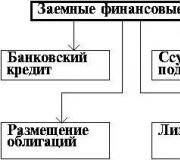Dónde encontrar Realtek Manager en Windows 10. Cómo instalar Realtek HD Manager en Windows: configurar, descargar, actualizar el programa en Windows. Solución de problemas de Realtek HD Manager
Muchos propietarios de chips de sonido integrados de Realtek, si en trabajo diario y no lo utilizan, entonces al menos saben que el llamado “Realtek HD Manager” se utiliza muy a menudo para configurar este equipo. Qué es esto software, para qué se utiliza, cómo configurarlo correctamente y si vale la pena guardarlo en la computadora, luego se nos pide que lo averigüemos. Atención especial Se centrará en algunos problemas comunes asociados con la inoperancia de los controladores instalados y el software relacionado.
¿Qué es Realtek HD Manager para Windows?
Primero, algunas palabras sobre el software en sí. Este paquete fue creado específicamente para tarjetas de sonido Realtek integradas en placas base de clase Sound-on-Board y chips discretos que admiten sonido de alta calidad, como lo indica claramente la abreviatura correspondiente en el nombre (HD - Alta definición). Sin embargo, es ingenuo creer que "Realtek HD Sound Manager" es solo una especie de software para administrar la configuración de reproducción y mejorar la atmósfera sonora utilizando muchos efectos adicionales. De hecho, este paquete también incluye un completo conjunto de controladores que aseguran el correcto funcionamiento del sistema de sonido del ordenador. Por cierto, estos son los controladores que se pueden utilizar para equipos de otros fabricantes, pero sólo sujeto al soporte y compatibilidad declarados.
Beneficios clave
En cuanto a las características principales de dicho software, los usuarios lo prefieren principalmente porque brinda soporte para algunas capacidades ocultas de las tarjetas Sundial, que pueden no estar disponibles para su uso al instalar controladores estándar. Pero las principales ventajas se citan con mayor frecuencia:
- soporte completo para todos los formatos de sonido conocidos sin instalar códecs adicionales;
- frecuencia de sonido de alto rendimiento;
- Soporte completo para tecnologías de sonido envolvente incluso en juegos de computadora basado en tecnología Sensaura;
- reconocimiento de voz mejorado al grabar o ingresar comandos de voz;
- capacidad de trabajar con todos los dispositivos autoconfigurables del estándar Plug&Play.
Si presta atención al último elemento presentado en la lista, no es difícil darse cuenta de que el "Realtek HD Manager" en sí se puede usar no solo para configurar equipos de este fabricante en particular, sino también con éxito para otros equipos similares sin comprometer calidad del sonido o causar conflictos con los dispositivos. Como regla general, este módulo adicional suele instalarse directamente durante el proceso de instalación del controlador, pero sólo con la condición de que para ello se utilicen distribuciones "nativas" y no la base de datos de Windows.
¿Dónde puedo encontrar "Realtek HD Manager"?
Como elemento de control del sistema, este subprograma suele presentarse en la sección correspondiente del Panel de control y, en ocasiones (tras la instalación), se puede activar en la sección de inicio del sistema y complementar la bandeja del sistema con su propio módulo que se ejecuta en segundo plano.
Pero también sucede que no hay "Realtek HD Manager" en el "Panel de control". No te apresures a culpar a todo sistema instalado o software. Es muy posible que haya descargado la distribución incorrecta o que la instalación se haya realizado con errores.
¿Qué debo hacer si falta este software en mi computadora?
Si no hay "Realtek HD Manager" en el "Panel de control", es muy posible que simplemente no esté instalado en el sistema. El caso es que a la hora de instalar controladores “no nativos”, esta situación es una de las más habituales.

En este caso, se recomienda ir al recurso oficial del desarrollador y en la sección de descargas seleccionar un módulo de software con códecs (códecs de audio de alta definición) de la lista, guardar el instalador en su disco duro y luego realizar autoinstalación de este software.
¿Cómo instalar este software correctamente?
La instalación no suele causar problemas ni siquiera al usuario menos preparado.

Lo principal aquí es prestar atención a ejecutar el instalador exclusivamente con derechos y como administrador, y al finalizar la instalación, realizar el reinicio inmediato recomendado. Si después de esto no se puede encontrar “Realtek HD Manager” en el sistema, se debe repetir la instalación descargando paquetes adicionales. Por cierto, puede descubrir que está instalado el controlador incorrecto (aunque funciona) en el "Administrador de dispositivos", donde en la pestaña del controlador firma digital y el nombre del proveedor corresponderá a Microsoft Corporation.
Además, al descargar la distribución por separado, tenga en cuenta que la descripción de algunos enlaces de descarga puede contener algo como "solo controladores". Esto significa que sólo carga los controladores sin el propio administrador.

Justo en la página de descarga, en la tabla que se encuentra en la parte inferior, encuentre el rack de subprogramas adicional con efectos 3D SoundRack.
Sin embargo, si incluso después de esto falta el elemento correspondiente, o si está allí, pero "Realtek HD Manager" no se inicia o no está visible en la bandeja del sistema, es muy posible que su visualización simplemente esté deshabilitada.

En este caso, algunos expertos aconsejan ir a editar el registro (regedit), en la sucursal de HKCU a través de la sección SOFTWARE buscar el directorio RtkNGUI64 con la subcarpeta General y en él a la derecha cambiar el valor de la clave ShowTrayIcon de cero. a uno y luego reinicie el sistema.
A veces, en Windows 7 y superior, después de actualizar los controladores presentes en el paquete R2.82, es útil ejecutar manualmente el archivo RAVCpl64.exe desde la carpeta HDA en el directorio Audio, que se encuentra directamente en el directorio de archivos del programa Realtek. Cuando aparezca "Realtek HD Manager", debajo del botón "Aceptar", debe hacer clic en el icono marcado con la letra "i" y luego seleccionar mostrar el subprograma en los iconos de la bandeja. Por lo general, no es necesario reiniciar, pero es mejor hacerlo por si acaso.
Si después de esto “Realtek HD Manager” no se inicia, lo más probable es que deba desactivarlo instalación automática controladores (que se requieren con mayor frecuencia para Windows 10) y luego repita la instalación de los controladores "nativos". Además, el problema puede ser simplemente que en la computadora o computadora portátil esté instalada una tarjeta de sonido no compatible de otro fabricante.
Opciones y configuraciones básicas de sonido.
Ahora veamos cómo configurar Realtek HD Manager. Los parámetros se refieren principalmente a efectos y ambiente.

Aquí es importante prestar atención a la configuración de los altavoces, así como tener en cuenta los ajustes para el tipo de habitación en la que es mejor elegir una habitación tapizada con fieltro (el sonido será más suave). Los efectos, en principio, se pueden clasificar como de tipo estándar, pero pueden utilizar muchas plantillas preestablecidas. Por otra parte, vale la pena detenerse en la calidad y el formato del sonido. Es mejor elegir una profundidad de 24 bits y una frecuencia de muestreo de 48.000 Hz. También puedes configurar parámetros relacionados con el micrófono.
Información y características adicionales
Como característica adicional del administrador, cabe destacar que a través de él se puede obtener información sobre el tipo de tarjeta de sonido instalada y su controlador, el controlador de audio utilizado y la versión de la plataforma DirectX. Además, puede utilizar entradas o salidas de audio tanto digitales como analógicas, cuyos parámetros principales se configuran automáticamente o mediante la configuración del usuario.
Preguntas sobre la instalación de códecs adicionales
Por último, si hablamos de códecs, normalmente no es necesario instalar nada adicional para obtener un sonido de alta calidad al reproducir cualquier formato de audio o vídeo.

Aunque, si lo deseas, por si acaso puedes utilizar el paquete universal K-Lite, y entre las versiones elegir el Mega Codec Pack, que contiene el máximo número posible de códecs y decodificadores.
Resultados
En resumen, se puede observar que tanto los controladores como el propio despachador serán de utilidad para todos aquellos usuarios que no pueden imaginarse escuchando música o viendo vídeos sin un sonido nítido. La configuración es bastante simple. Sin embargo, si se pueden configurar parámetros similares utilizando el propio sistema, la necesidad del administrador en sí desaparece, en general, ya que dichas opciones son idénticas (por ejemplo, todas están presentes en Windows 10). Pero para facilitar el manejo, el programa principal es muy adecuado, incluso, como creen algunos usuarios, a pesar de la interfaz gráfica algo sobrecargada.
Si surgen problemas con el inicio, los métodos dados para eliminarlos suelen ayudar. Si el despachador aún no quiere funcionar por algún motivo, es muy posible que la tarjeta de sonido instalada simplemente no sea compatible. En este caso, no tiene ningún sentido reinstalar o editar el registro; de todos modos, no dará el resultado deseado.
Descarga Realtek HD para Windows y dónde actualizar Despachador Realtek HD? ¿Qué es y por qué los informáticos aconsejan instalarlo únicamente? Otras ventajas, ventajas y razones para instalar este controlador se describirán más a fondo.
En primer lugar, Realtek HD es un controlador necesario para la reproducción adecuada de cualquier archivo de música en todo tipo de computadoras. Es importante comprender que cualquier parte de la computadora requiere configuraciones adicionales que el propio procesador pueda "entender" e interactuar con ellas correctamente.
Este controlador, entre otras cosas, incluye utilidades para configurar el sonido en una computadora, que incluyen: volumen, funciones de grabación de sonido, soporte. funcionamiento adecuado sonido y placa base. También puede interactuar con Direct Sound 3D, lo que facilita mucho el trabajo con una variedad de pistas de audio.

Son los controladores los que ayudan al procesador a "comprender" qué y cómo debería funcionar. Supervise el correcto funcionamiento de su computadora, instale programas necesarios. No deje para más tarde la resolución de sus problemas relacionados con la computadora. Todas las respuestas se pueden encontrar en nuestro sitio web.
¿Qué es Realtek HD Manager?
Un conjunto de funciones para soportar todo tipo de formatos de audio que aparecen en últimamente cada vez más a menudo. El conjunto del despachador incluye códecs de audio que proporcionan un gran ancho de banda. Gracias a los controladores, el usuario puede contar con un reconocimiento de voz humano de alta calidad. El proceso de instalación del administrador es muy sencillo, es necesario descargar el software y seguir una serie de sencillos pasos de instalación. Puede descargar Dispatcher siguiendo el enlace. A continuación se muestra una imagen del menú de Realtek HD Manager.
Hablemos con más detalle sobre cómo configurar el sonido en el sistema operativo Windows 7.
Si tienes problemas con el sonido, lo primero a lo que debes prestar atención son a los controladores de la tarjeta de sonido. Muy a menudo, los problemas de sonido surgen debido a la incompatibilidad de los controladores y la tarjeta de sonido. Este problema se puede solucionar reinstalando los controladores necesarios para la tarjeta de sonido.
Si el problema persiste después de la reinstalación, deberá revisar su equipo de audio para ver si está dañado. Intenta desactivar el equipo yendo al “Administrador de dispositivos”, abriendo las “Propiedades” de la Computadora. Habiendo retirado la tarjeta de sonido de los dispositivos, desconéctala y conéctala nuevamente.
En primer lugar, debe ir al menú "Inicio" y seleccionar la sección "Panel de control". En el apartado que aparece encontramos la pestaña “Sonido”. Es en esta pestaña donde se configura el sonido en el sistema operativo. Abre "Administrar dispositivos de sonido", selecciona la tarjeta de sonido que estás utilizando y haz clic en "Propiedades". En este menú podrás configurar completamente el equipo de audio y seleccionar el formato de sonido. Marque y seleccione el modo exclusivo. En caso de configuraciones incorrectas, es posible una opción predeterminada.
conjunto básico parámetros técnicos Realtek HD:
Con Realtek Sound Effect Manager se incluye un conjunto de controladores Realtek Soundman;
Realtek HD Manager es totalmente compatible con Direct Sound-3, A3-D e I3-LD
Interfaz elegante y fácil de usar, intuitiva para cualquier usuario; no se requieren conocimientos sobre cómo operar equipos informáticos.
Un conjunto de funciones adicionales, la introducción de sonido envolvente y la ampliación del componente funcional del despachador.
Para usuarios Sistema operativo Windows 7 tiene disponible un ecualizador de diez bandas.
Incorporado reproductor de música Realtek Reproductor multimedia le permite escuchar archivos de audio de cualquier formato
El despachador tiene soporte incorporado para electrónica instrumentos musicales.
Utilizando los consejos que recibió al leer el artículo, cada usuario puede instalar y configurar fácilmente Realtek HD Manager. Si tiene problemas al conectarse a una red segura, haga preguntas y deje comentarios debajo del artículo. Cada usuario puede sugerir un tema para una mayor discusión.
Realtek HD Manager y ajuste de sonido
Instalé el sistema operativo Win7x64 y, en consecuencia, una versión más reciente. controladores de sonido de Realtek adaptado para Win7x64. Antes de la reinstalación, el miniconector procedente del subbúfer se conectó a la entrada naranja en el panel trasero del tapete. placa, después de lo cual apareció la ventana de la interfaz gráfica del administrador Realtek HD, que es responsable de configurar el sonido. En él me dieron a elegir entre tipos de canales: podía elegir el tipo lean. entrada y salida lineal, sin mencionar otros subelementos. Una interfaz similar apareció al conectar un dispositivo a absolutamente cualquier entrada.
Conecté los altavoces al conector naranja debido a un mal funcionamiento de la línea verde. entrada (un canal no funciona - mono, los detalles se encuentran más arriba en el mismo tema). Al instalar nueva versión Realtek HD Manager vemos una nueva interfaz. Parecería que solo ha cambiado el diseño, pero no, la funcionalidad también ha disminuido. Explicaré por qué a continuación.
Administrador de Realtek HD:
La ventana emergente no aparece cuando ciertos conectores están conectados, a excepción de la línea verde. entrada. Todas las configuraciones del programa están configuradas correctamente.
El dispositivo ignora el clic en una entrada activada y no muestra el menú de selección de funciones para el conector conectado. Actualmente los ponentes trabajan a través de la línea verde. entrada del panel frontal (la entrada del panel frontal está bien). Sin embargo, esto no me resulta del todo cómodo; me gustaría conectarme a través del panel posterior.
Bueno, la pregunta tan esperada: cómo configurar la configuración de entrada para que cuando se conecte a conectores negro, naranja, etc., se proporcione una opción de valores.
(salida a altavoces frontales/salida de línea, etc.). O se le asignó automáticamente el valor “salida de altavoz frontal/salida de línea” con secuencial funcionamiento normal sistema de sonido? Como veo, esto no se puede hacer a través de la interfaz del administrador Realtek HD (ya sea un error o una reducción deliberada de la funcionalidad). ¿Quizás haya otras formas indirectas?
Lo intenté, sin éxito. Como escribí anteriormente, lo instalé en XP e inicialmente no detectó conectores de sonido (a excepción del verde y los auriculares).
Conecté el enchufe del subbúfer a la entrada naranja, después de lo cual apareció una interfaz de selección gráfica, en la que especificé la línea de salida. En consecuencia, la entrada naranja funcionó en el modo especificado y, cabe señalar, funcionó como debería.
Seleccione la salida 5.1; en este momento solo se usa lineal;
Descargar paquete de controladores Administrador de audio Realtek Alta Definición para Windows
Controlador de audio de alta definición Realtek n.º 8212; Este es un paquete de controladores que le permite reproducir correctamente archivos de audio en sistemas operativos desde Windows 2000 hasta Windows 10.
Después de la instalación, el administrador aparece en el panel de control.
El paquete tiene las siguientes ventajas:
Los controladores de sonido instalados de forma predeterminada en los sistemas operativos Windows no pueden ejecutar algunos programas (por ejemplo, Skype) en ausencia de controladores Realtek. Además, Realtek le permite utilizar configuraciones más cuidadosas para obtener una salida de sonido de la más alta calidad.
Realtek proporciona multifuncionalidad. Con él, puede conectar simultáneamente varios altavoces o auriculares con altavoces mediante el sistema Plug and Play. Además, es compatible con la mayoría de los formatos de audio.
Entrada conveniente y reconocimiento de voz.
Interfaz fácil de usar. No todos los programas pueden presumir de una interfaz cómoda, comprensible y agradable para el usuario medio. Destaca por separado el ecualizador avanzado con cuatro pestañas: “Efecto de sonido”, “Mezclador”, “Entradas/Salidas de sonido”, “Micrófono”.
La capacidad de emular 26 tipos de entornos para la experiencia de juego más efectiva.
Capacidad para soportar micrófonos e instrumentos musicales electrónicos.
Hay tres versiones de controladores para dispositivos de audio:
Versión diseñada para audio HD integrado en un entorno operativo sistemas windows Vista, Windows 7/8/8.1/10, así como sistemas operativos más antiguos como Windows 2000/XP/2003.
Una versión del llamado controlador de dispositivo de audio HDMI ATI está diseñada para su instalación en sistemas con placas base Basado en chips AMD con un puerto HDMI.
El paquete de controladores realtek hd manager es uno de los mejores porque es multifuncional y es compatible no sólo con el sistema operativo Windows, sino también con el sistema operativo Linux, un competidor directo del primero.
Este paquete admite salida de audio a alto nivel y tiene otras “campanas y silbatos” para trabajo comodo con archivos de audio.
Si no lo tiene en #171; Inicio - Panel de control - Realtek HD Manager #187;. entonces necesitas reinstalar.
Muchos propietarios de chips de sonido integrados de Realtek, incluso si no los utilizan en el trabajo diario, al menos saben que el llamado "Realtek HD Manager" se utiliza muy a menudo para configurar este equipo. Qué tipo de software es, para qué se utiliza, cómo configurarlo correctamente y si vale la pena guardarlo en la computadora, le sugerimos que lo averigüe más. Se prestará especial atención a algunos problemas comunes asociados con la inoperancia de los controladores instalados y el software relacionado.
¿Qué es Realtek HD Manager para Windows?
Primero, algunas palabras sobre el software en sí. Este paquete fue creado específicamente para tarjetas de sonido Realtek integradas en placas base de clase Sound-on-Board y chips discretos que admiten sonido de alta calidad, como lo indica claramente la abreviatura correspondiente en el nombre (HD - Alta definición). Sin embargo, es ingenuo creer que "Realtek HD Sound Manager" es solo una especie de software para administrar la configuración de reproducción y mejorar la atmósfera sonora utilizando muchos efectos adicionales. De hecho, este paquete también incluye un completo conjunto de controladores que aseguran el correcto funcionamiento del sistema de sonido del ordenador. Por cierto, estos son los controladores que se pueden utilizar para equipos de otros fabricantes, pero sólo sujeto al soporte y compatibilidad declarados.
Beneficios clave
En cuanto a las características principales de dicho software, los usuarios lo prefieren principalmente porque brinda soporte para algunas capacidades ocultas de las tarjetas Sundial, que pueden no estar disponibles para su uso al instalar controladores estándar. Pero las principales ventajas se citan con mayor frecuencia:
- soporte completo para todos los formatos de sonido conocidos sin instalar códecs adicionales;
- frecuencia de sonido de alto rendimiento;
- soporte total para tecnologías de sonido envolvente incluso en juegos de computadora basados en tecnología Sensaura;
- reconocimiento de voz mejorado al grabar o ingresar comandos de voz;
- capacidad de trabajar con todos los dispositivos autoconfigurables del estándar Plug&Play.
Si presta atención al último elemento presentado en la lista, no es difícil darse cuenta de que el "Realtek HD Manager" en sí se puede usar no solo para configurar equipos de este fabricante en particular, sino también con éxito para otros equipos similares sin comprometer calidad del sonido o causar conflictos con los dispositivos. Como regla general, este módulo adicional suele instalarse directamente durante el proceso de instalación del controlador, pero sólo con la condición de que para ello se utilicen distribuciones "nativas" y no la base de datos de Windows.
¿Dónde puedo encontrar "Realtek HD Manager"?
Como elemento de control del sistema, este subprograma suele presentarse en la sección correspondiente del Panel de control y, en ocasiones (tras la instalación), se puede activar en la sección de inicio del sistema y complementar la bandeja del sistema con su propio módulo que se ejecuta en segundo plano.
Pero también sucede que no hay "Realtek HD Manager" en el "Panel de control". No se apresure a culpar de todo al sistema o software instalado. Es muy posible que haya descargado la distribución incorrecta o que la instalación se haya realizado con errores.
¿Qué debo hacer si falta este software en mi computadora?
Si no hay "Realtek HD Manager" en el "Panel de control", es muy posible que simplemente no esté instalado en el sistema. El caso es que a la hora de instalar controladores “no nativos”, esta situación es una de las más habituales.

En este caso, se recomienda ir al recurso oficial del desarrollador y en la sección de descargas seleccionar un módulo de software con códecs (códecs de audio de alta definición) de la lista, guardar el instalador en su disco duro y luego instalar este software usted mismo.
¿Cómo instalar este software correctamente?
La instalación no suele causar problemas ni siquiera al usuario menos preparado.

Lo principal aquí es prestar atención a ejecutar el instalador exclusivamente con derechos y como administrador, y al finalizar la instalación, realizar el reinicio inmediato recomendado. Si después de esto no se puede encontrar “Realtek HD Manager” en el sistema, se debe repetir la instalación descargando paquetes adicionales. Por cierto, puede descubrir que el controlador incorrecto (aunque funcione) está instalado en el "Administrador de dispositivos", donde en la pestaña del controlador la firma digital y el nombre del proveedor corresponderán a Microsoft Corporation.
Además, al descargar la distribución por separado, tenga en cuenta que la descripción de algunos enlaces de descarga puede contener algo como "solo controladores". Esto significa que sólo carga los controladores sin el propio administrador.

Justo en la página de descarga, en la tabla que se encuentra en la parte inferior, encuentre el rack de subprogramas adicional con efectos 3D SoundRack.
Sin embargo, si incluso después de esto falta el elemento correspondiente, o si está allí, pero "Realtek HD Manager" no se inicia o no está visible en la bandeja del sistema, es muy posible que su visualización simplemente esté deshabilitada.

En este caso, algunos expertos aconsejan ir a editar el registro (regedit), en la sucursal de HKCU a través de la sección SOFTWARE buscar el directorio RtkNGUI64 con la subcarpeta General y en él a la derecha cambiar el valor de la clave ShowTrayIcon de cero. a uno y luego reinicie el sistema.
A veces, en Windows 7 y superior, después de actualizar los controladores presentes en el paquete R2.82, es útil ejecutar manualmente el archivo RAVCpl64.exe desde la carpeta HDA en el directorio Audio, que se encuentra directamente en el directorio de archivos del programa Realtek. Cuando aparezca "Realtek HD Manager", debajo del botón "Aceptar", debe hacer clic en el icono marcado con la letra "i" y luego seleccionar mostrar el subprograma en los iconos de la bandeja. Por lo general, no es necesario reiniciar, pero es mejor hacerlo por si acaso.
Si después de esto "Realtek HD Manager" no se inicia, lo más probable es que deba desactivar la instalación automática de controladores (que se requiere con mayor frecuencia en Windows 10) y luego repetir la instalación de los controladores "nativos". Además, el problema puede ser simplemente que en la computadora o computadora portátil esté instalada una tarjeta de sonido no compatible de otro fabricante.
Opciones y configuraciones básicas de sonido.
Ahora veamos cómo configurar Realtek HD Manager. Los parámetros se refieren principalmente a los efectos y al medio ambiente.

Aquí es importante prestar atención a la configuración de los altavoces, así como tener en cuenta los ajustes para el tipo de habitación en la que es mejor elegir una habitación tapizada con fieltro (el sonido será más suave). Los efectos, en principio, se pueden clasificar como de tipo estándar, pero pueden utilizar muchas plantillas preestablecidas. Por otra parte, vale la pena detenerse en la calidad y el formato del sonido. Es mejor elegir una profundidad de 24 bits y una frecuencia de muestreo de 48.000 Hz. También puedes configurar parámetros relacionados con el micrófono.
Información y características adicionales
Como característica adicional del administrador, cabe destacar que a través de él se puede obtener información sobre el tipo de tarjeta de sonido instalada y su controlador, el controlador de audio utilizado y la versión de la plataforma DirectX. Además, puede utilizar entradas o salidas de audio tanto digitales como analógicas, cuyos parámetros principales se configuran automáticamente o mediante la configuración del usuario.
Preguntas sobre la instalación de códecs adicionales
Por último, si hablamos de códecs, normalmente no es necesario instalar nada adicional para obtener un sonido de alta calidad al reproducir cualquier formato de audio o vídeo.

Aunque, si lo deseas, por si acaso puedes utilizar el paquete universal K-Lite, y entre las versiones elegir el Mega Codec Pack, que contiene el máximo número posible de códecs y decodificadores.
Resultados
En resumen, se puede observar que tanto los controladores como el propio despachador serán de utilidad para todos aquellos usuarios que no pueden imaginarse escuchando música o viendo vídeos sin un sonido nítido. La configuración es bastante simple. Sin embargo, si se pueden configurar parámetros similares utilizando el propio sistema, la necesidad del administrador en sí desaparece, en general, ya que dichas opciones son idénticas (por ejemplo, todas están presentes en Windows 10). Pero para facilitar el manejo, el programa principal es muy adecuado, incluso, como creen algunos usuarios, a pesar de la interfaz gráfica algo sobrecargada.
Si surgen problemas con el inicio, los métodos dados para eliminarlos suelen ayudar. Si el despachador aún no quiere funcionar por algún motivo, es muy posible que la tarjeta de sonido instalada simplemente no sea compatible. En este caso, no tiene ningún sentido reinstalar o editar el registro; aun así, no dará el resultado deseado.
Realtek High Definition Audio Driver es un paquete de controladores que le permite reproducir correctamente archivos de audio en sistemas operativos desde Windows 2000 hasta Windows 10.
Después de la instalación, el administrador aparece en el panel de control.
El paquete tiene las siguientes ventajas:
- Los controladores de sonido instalados de forma predeterminada en los sistemas operativos Windows no pueden ejecutar algunos programas (por ejemplo, Skype) en ausencia de controladores Realtek. Además, Realtek le permite utilizar configuraciones más cuidadosas para obtener una salida de sonido de la más alta calidad.
- Realtek proporciona multifuncionalidad. Con él, puede conectar simultáneamente varios altavoces o auriculares con altavoces mediante el sistema Plug and Play. Además, es compatible con la mayoría de los formatos de audio.
- Entrada conveniente y reconocimiento de voz.
- Interfaz fácil de usar. No todos los programas pueden presumir de una interfaz cómoda, comprensible y agradable para el usuario medio. Destaca por separado el ecualizador avanzado con cuatro pestañas: “Efecto de sonido”, “Mezclador”, “Entradas/Salidas de sonido”, “Micrófono”.
- La capacidad de emular 26 tipos de entornos para la experiencia de juego más efectiva.
- Capacidad para soportar micrófonos e instrumentos musicales electrónicos.

Hay tres versiones de controladores para dispositivos de audio:
- La versión está pensada para audio HD integrado en los sistemas operativos Windows Vista, Windows 7/8/8.1/10, así como en sistemas operativos más antiguos como Windows 2000/XP/2003.
- Una versión del llamado controlador de dispositivo de audio HDMI ATI está diseñada para su instalación en sistemas con placas base basadas en chips AMD con un puerto HDMI.
El paquete de controladores realtek hd manager es uno de los mejores porque es multifuncional y es compatible no sólo con el sistema operativo Windows, sino también con el sistema operativo Linux, un competidor directo del primero.
Este paquete admite salida de audio de alto nivel y tiene otros dispositivos para trabajar cómodamente con archivos de audio.
Si lo tienes en la dirección equivocada “Inicio -> Panel de control -> Realtek HD Manager”, entonces necesitas reinstalar.
Descargue el paquete gratuito de códecs de audio de alta definición, sin registro ni SMS, puedes seguir los enlaces de la tabla.
O puedes ir a la oficina. enlace al sitio web http://www.realtek.com/downloads/ y seleccione Códecs de audio de alta definición(segundo enlace). Luego marque la casilla para aceptar el requisito. Después de esto, aparecerá un cartel en el que podrá seleccionar la versión adecuada de Windows (32 bits o 64 bits). Aquí está para que no se confunda.
UPD: los enlaces en el sitio web oficial han cambiado, la captura de pantalla está desactualizada.
Realtek HD Manager es un centro central que monitorea y administra la configuración del dispositivo de audio. Este controlador se distribuye oficialmente y reproduce sonido de muchos dispositivos en un chip de Realtek.
El controlador Realtek HD se instala con un conjunto completo de utilidades para tarjetas de sonido Realtek. Esta utilidad está diseñada como un centro con muchas funciones. Este controlador reproduce y graba audio de varias fuentes.
Este centro dispone de opciones de configuración para sistemas acusticos y parlantes. Según sea necesario, ajustará el ecualizador, encenderá o apagará los parlantes auxiliares, configurará efectos ambientales y otras configuraciones. Todas estas funciones están "empaquetadas" en un práctico caparazón gráfico compatible con el idioma ruso.
Posibilidades
El controlador Realtek HD habilita dispositivos de tarjeta de sonido que reproducen y graban audio. El programa selecciona los puertos mini-jack que funcionan y a los que se suministra voltaje. La barra lateral tiene opciones para trabajar con puertos. Cambie el sonido y los controladores usando el menú contextual. Para ingresar al menú, debe usar el panel de notificaciones y hacer clic derecho en el icono.Otras funciones del programa proporcionan la transición de un canal activo a uno que no funciona, configurando los "graves" y activando el volumen del micrófono. Utilice la configuración para eliminar el ruido del sonido y configurar efectos de sonido.
El ajuste del sonido (reducción de ruido) es más bien una elemento adicional desarrolladores que un componente de controlador compuesto. Los creadores de los controladores de audio agregaron estas opciones como un beneficio adicional a las funciones principales de Realtek HD. Esta opción agrega un eco a la voz, pone sonidos del agua de fondo o activa sonidos de la calle. Los efectos de terceros se activan mediante una utilidad de "voz".
Volumen y ecualizador
El administrador Realtek HD está equipado con un conjunto de controles que configuran el nivel de volumen para todos los dispositivos informáticos. En algunos sistemas operativos Windows, en particular Windows 7 y 10, este controlador reemplaza el ícono estándar para el control de volumen.El ecualizador integrado de nueve bandas proporciona configuración detallada Configuraciones para el sonido. Elija configuraciones de opciones ya preparadas que sean adecuadas para diferentes géneros musicales.
Características clave
- control total de la configuración de los dispositivos de grabación de audio;
- reproducir archivos de sonido sin problemas ni chirridos;
- reorganizar los puertos activos y habilitar funciones adicionales;
- ecualizador integrado con plantillas listas para elegir;
- el sonido se emite mediante tecnología Plug and Play;
- shell primitivo e interfaz práctica de secciones del programa;
- el despachador está instalado en un paquete con controladores de sonido estándar;
- detecta rápidamente el chip de sonido y reproduce pistas de diferentes velocidades de bits.